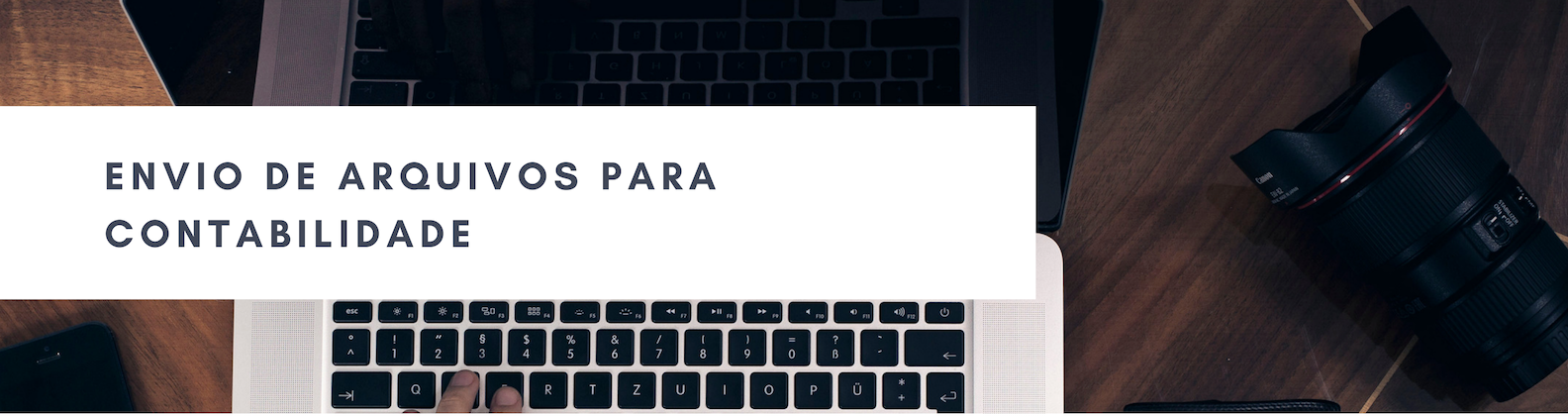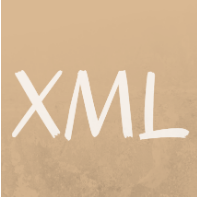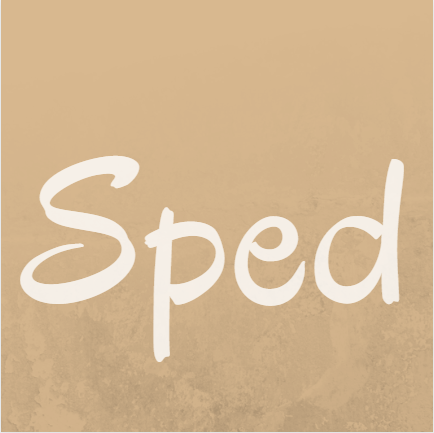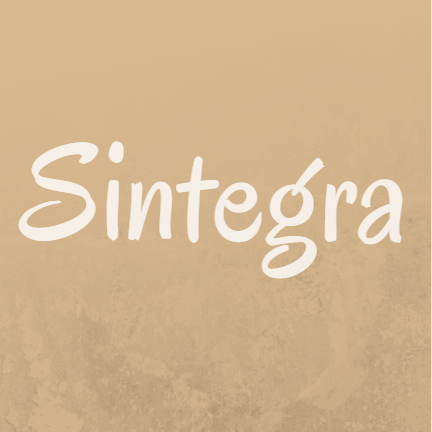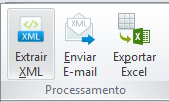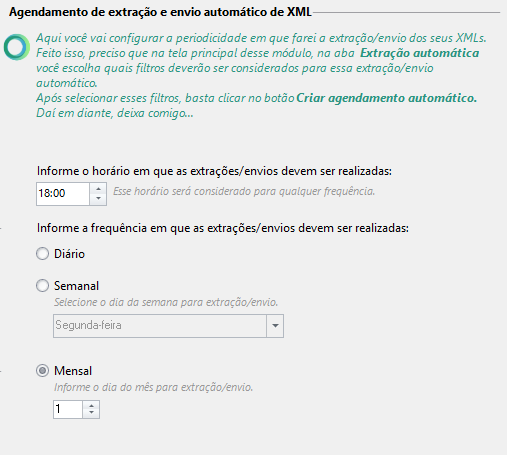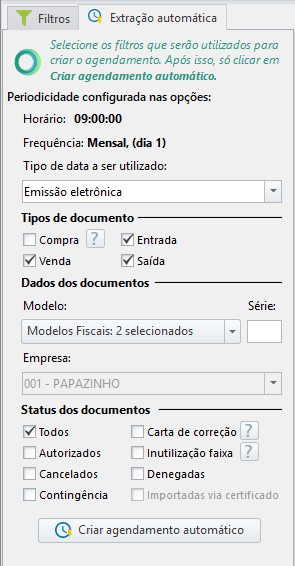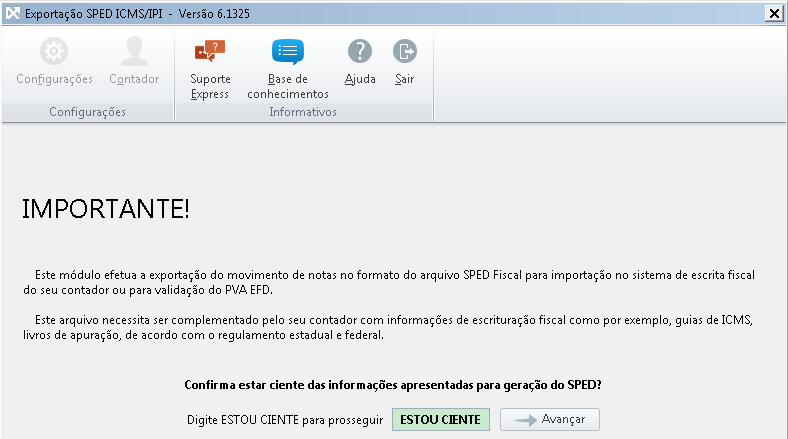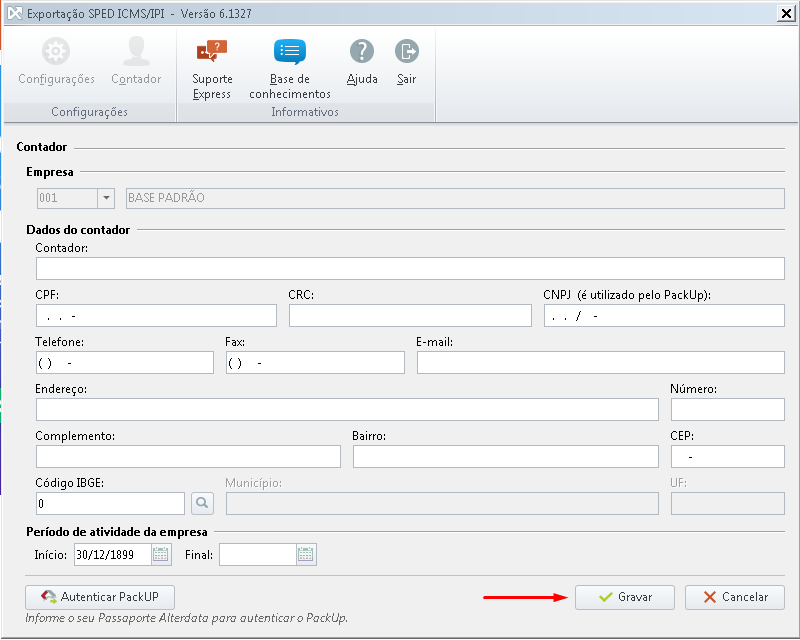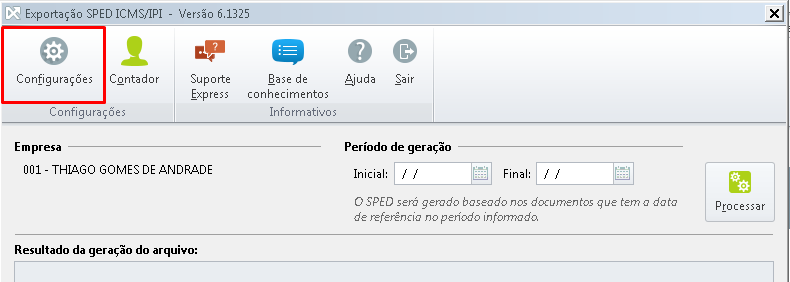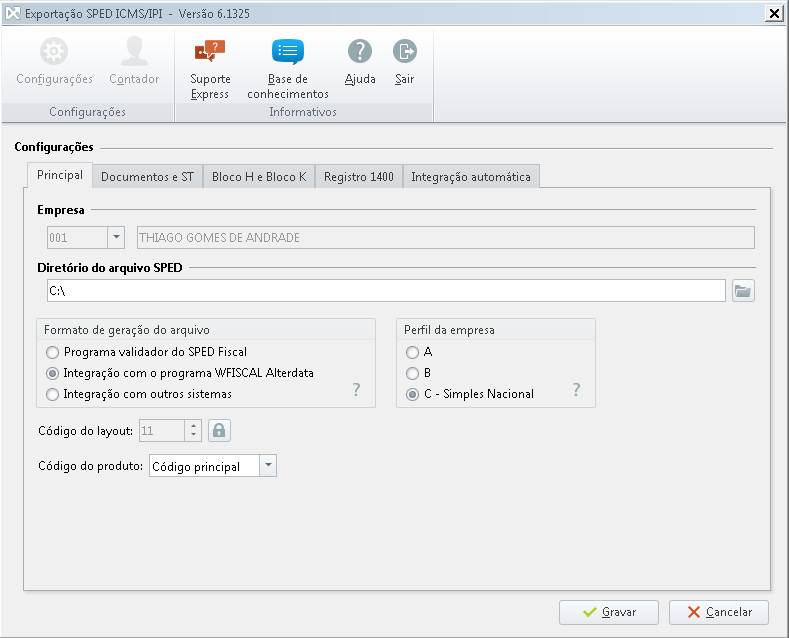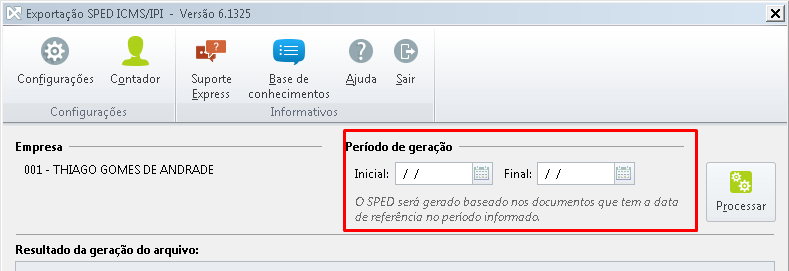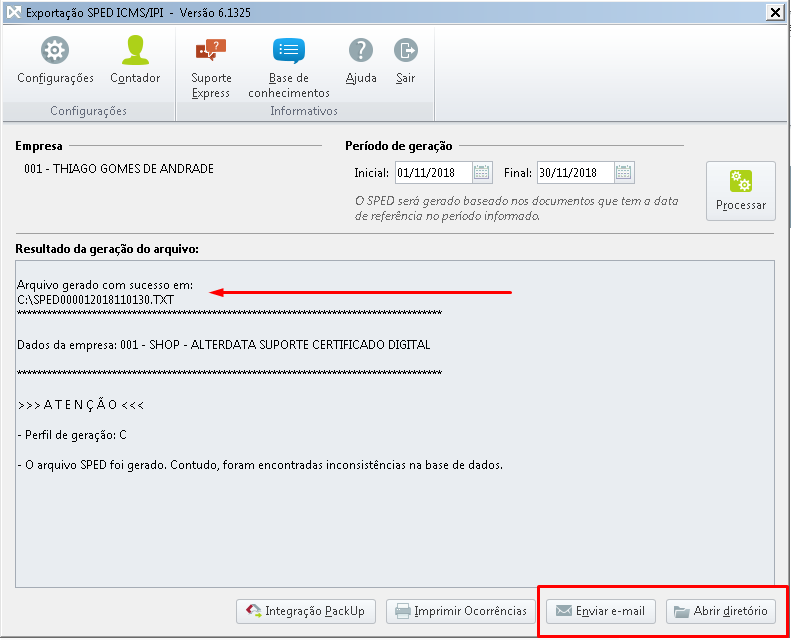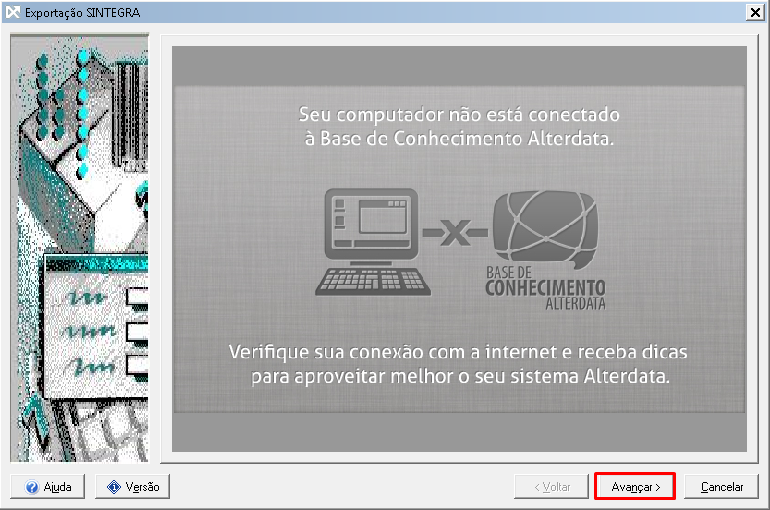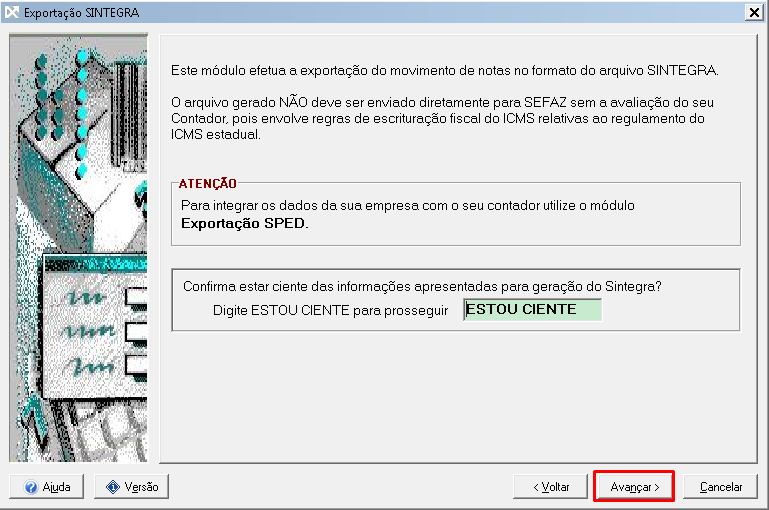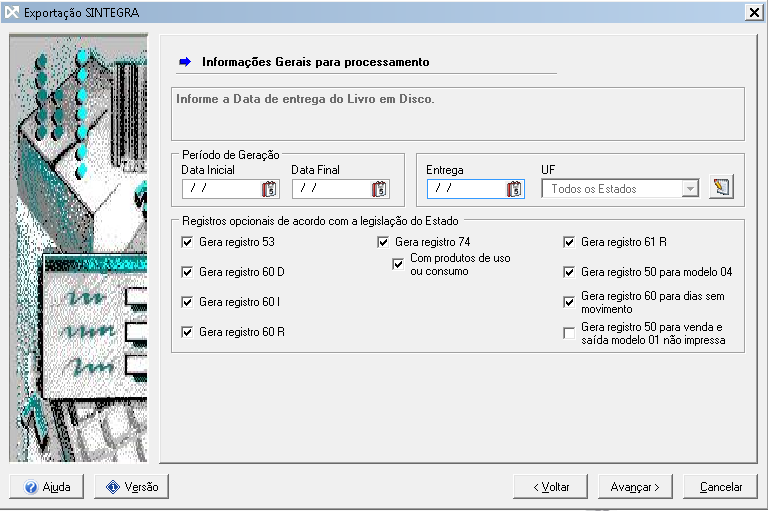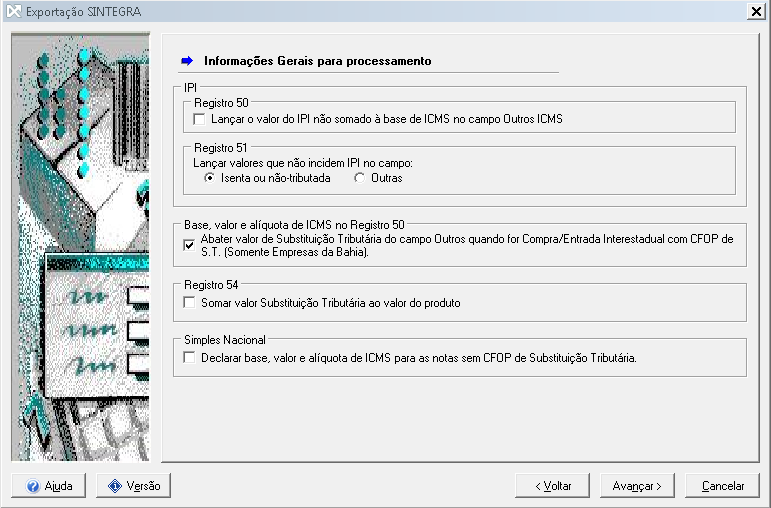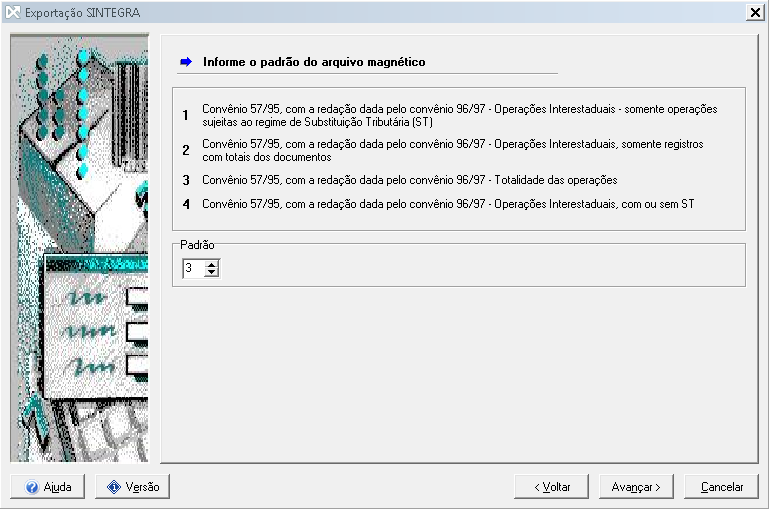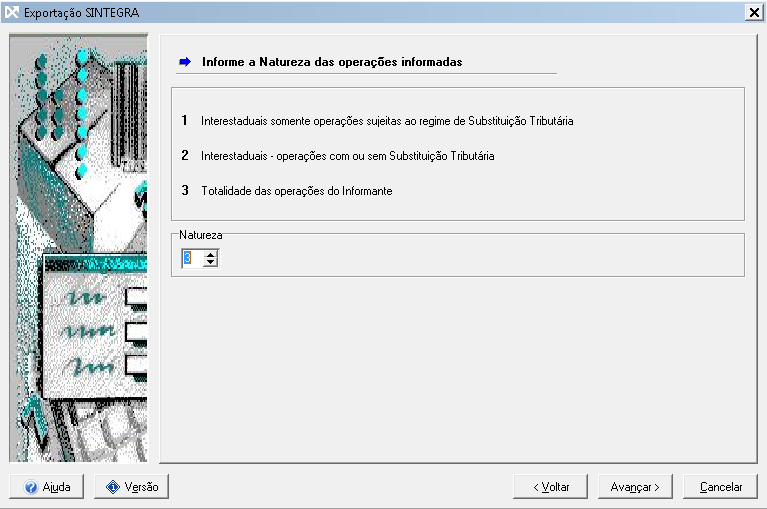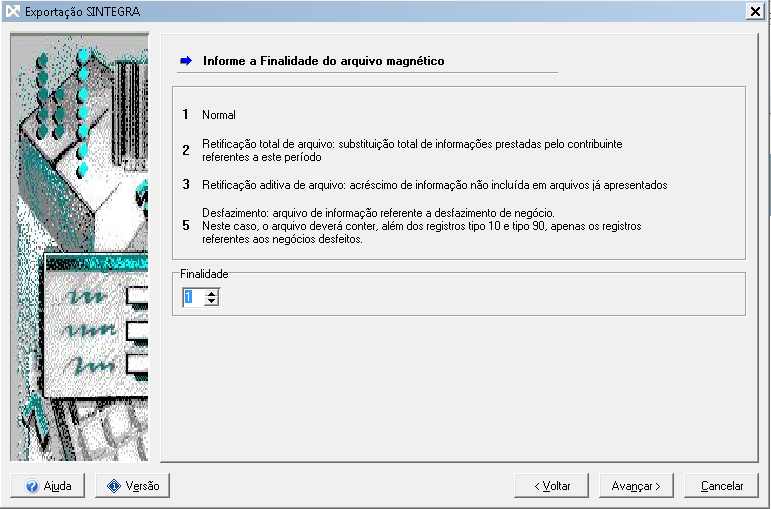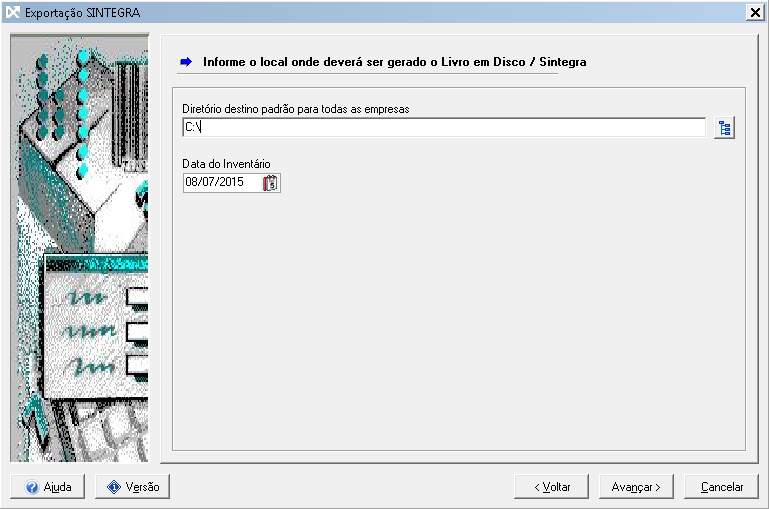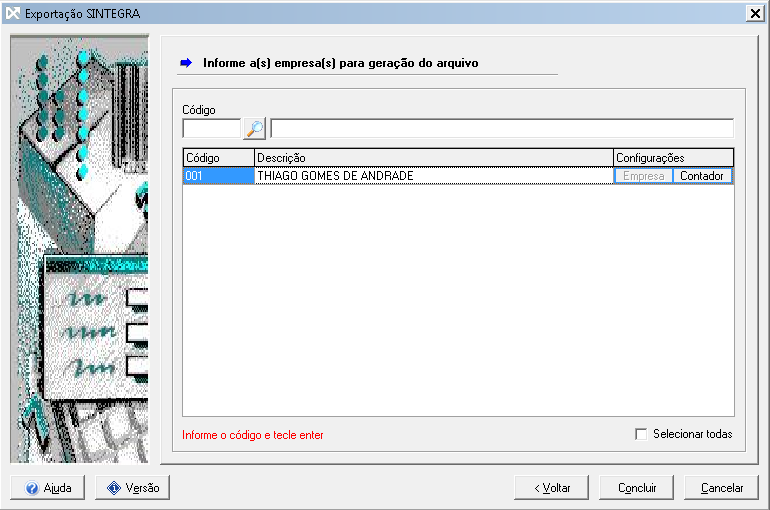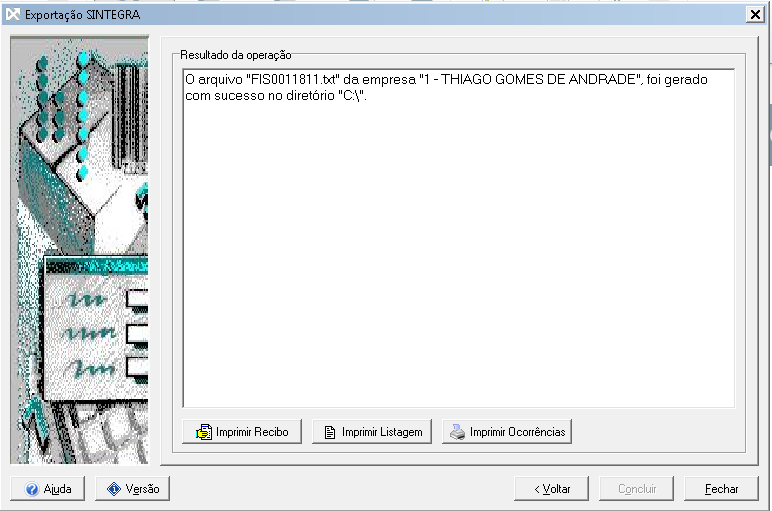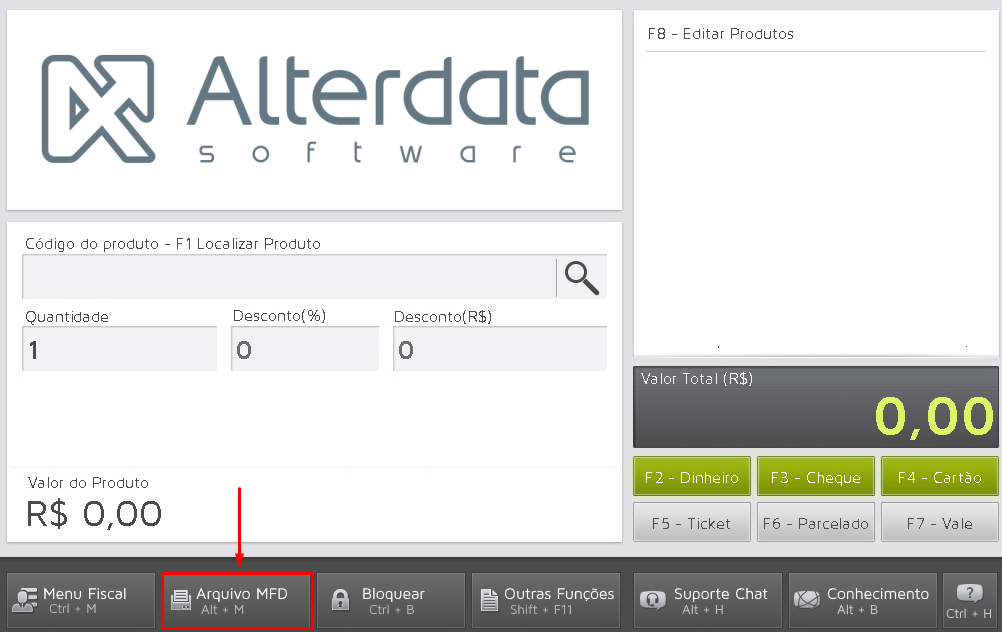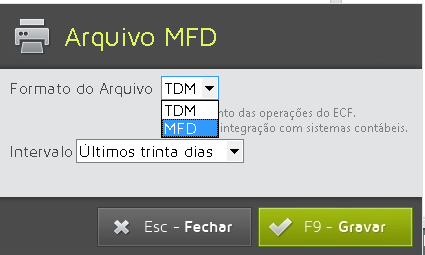Veja como extrair os arquivos mais comuns solicitados pelos contadores.
Outros Links:
Arquivo XML
SPED
Sintegra
TDM
MFD
Arquivo XML da NFe e NFC-e
Acesse o Alterdata SHOP.
- Na aba Contador, acesse Gerenciador de XML.
- Na aba Filtros:
- Informe o período que deseja extrair o XML das notas.
- Marque o tipo de nota que deseja enviar : Compra, Entrada, Venda e Saída.
Selecione o modelo das notas NF-e, NFC-e, MDF-e e SAT.
- Depois, clique em Filtrar para listar os arquivos.
- O arquivo XML pode ser extraído na sua máquina no diretório configurado pela opção 'Extrair XML'.
- Pode ser enviado por e-mail para os e-mails vinculados ao módulo pela opção 'Enviar E-mail'.
Pode ser salvo no computador em formato Excel file (.xls) 'Exportar Excel'.
- Para configurar o diretório de armazenamento e o e-mail clique em Opções.
- Diretório de extração do XML: Informe a pasta em que será armazenado o XML.
- Extrair arquivos: Selecione o tipo de arquivo desejado, se XML e PDF ou somente XML.
Envio de E-mail: Insira o e-mail do contador para o envio dos arquivos em XML e um e-mail para acompanhamento dos envios dos e-mails.
Se desejar, agora é possível agendar para que o sistema faça a extração e o envio automático dos XML para o contador.
Basta em "opções", preencher a hora e o período em que as extrações devem ser feitas.
Depois na aba de "extração automática" preencha o tipo de data, tipos de documentos, modelo e status das notas que serão extraídas.
Por fim, clique em "Criar agendamento automático" e pronto, você não precisa mais se preocupar com o envio dos XML's.
SPED
Acesse o Alterdata SHOP.
Na aba Contador, clique em SPED Fiscal.
- Na primeira tela digite 'Estou Ciente' e clique em avançar.
- Clique no botão "Contador".
- Insira os dados do seu contador e ao finalizar, clique em gravar.
Na tela seguinte, clique em configurações.
- As informações desta tela irão definir como será gerado o SPED. Somente seu contador pode passar essas informações.
- Após seu contador passar as informações, volte nesta tela e realize a configuração.
Recomendamos que tire prints das telas de configuração e envie para o seu contador para que o mesmo indique como deve ser gerado seu sped.
Insira o período que deseja gerar e clique em processar.
Após processar as informações o sistema irá mostrar o resultado da geração. Será possível abrir o local onde foi salvo o arquivo ou enviar por e-mail.
Sintegra
Acesse o Alterdata SHOP.
Acesse a aba Contador e clique em SINTEGRA.
Na tela inicial, clique em Avançar.
Digite 'Estou Ciente' e clique em Avançar.
Insira o período de geração e a data de entrega. Será necessário marcar também quais registros serão gerados. Eles definem quais informações serão levados para o sintegra.
Somente o contador deve definir quais registros devem ser gerados. Consulte seu contador, para a correta geração do arquivo.
As telas seguintes também deve ser verificada com seu contador, pois são demais configurações do seu arquivo.
Ao fim das configurações, será necessário selecionar onde será salvo o arquivo e a data do inventário.
Selecione a empresa que deseja gerar o arquivo, caso seu sistema tenha mais de 1 empresa. Depois basta clicar em concluir.
Ao fim da geração, o sistema irá informar sobre a geração do arquivo e o diretório que o mesmo foi salvo.
Arquivo TDM e MFD.
Abra o PDV Alterdata
Na tela inicial, clique no botão Arquivo MFD.
Selecione o tipo de arquivo que deseja gerar, TDM ou MFD e o período no campo Intervalo.
Após isso o arquivo será gerado.